首页 > 代码库 > vcenter6.5使用自定义规范部署虚拟机
vcenter6.5使用自定义规范部署虚拟机
vcenter有个自定义规范管理器,之前一直没用过,今天克隆虚拟机部署第二台域控制器时提示SID相同。
为了避免类似问题发生,建议使用自定义规范来部署虚拟机,用了一次感觉还真挺方便。
一、配置自定义规范
1、在主页找到自定义规范管理器。
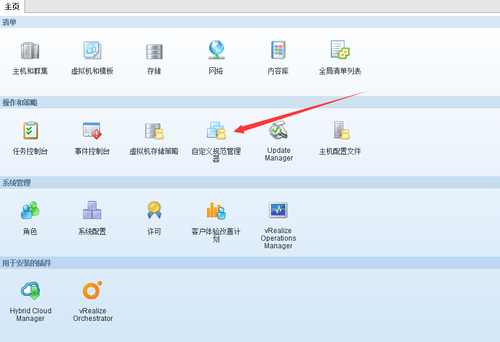
2、新建一个自定义规范,目标虚拟机操作系统选择windows。

3、设置计算机信息。
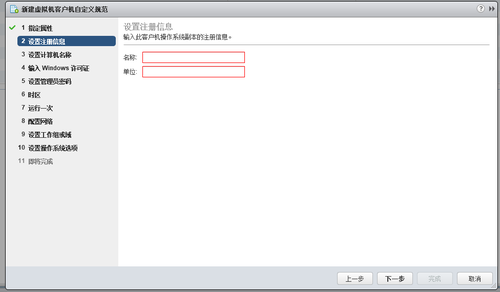
4、选课使用虚拟机名称是个不错的选择,但是名称过长或者有空格就不适用了,我改为在向导中输入。

5、我用的KMS激活,直接默认下一步。
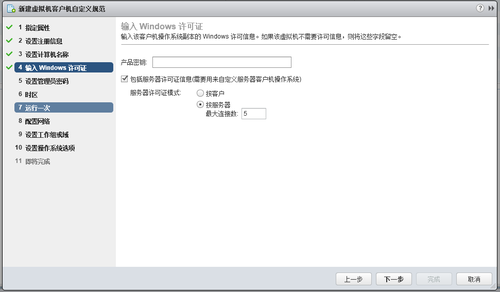
6、这块应该是改密码的,我密码设置和模板是一样的,所以不知道具体怎么样,还可以设置第一次自动登录。
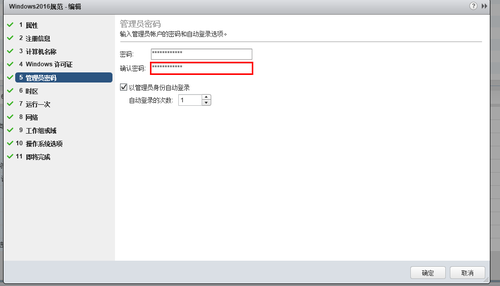
7、选时区。

8、手动选择自定义设置,编辑一下。
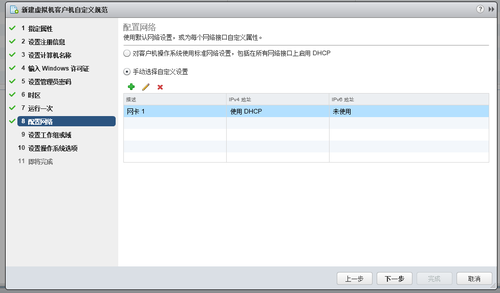
9、我选择这项比较坑的是网关要在进入计算机后手动设置一下。
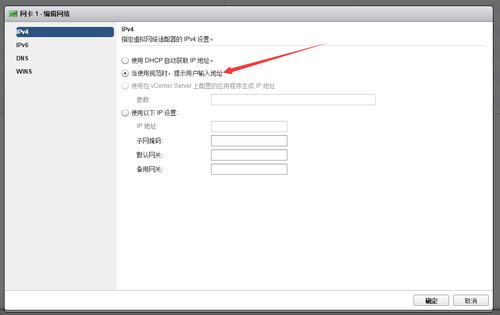
10、DNS直接填上没毛病。
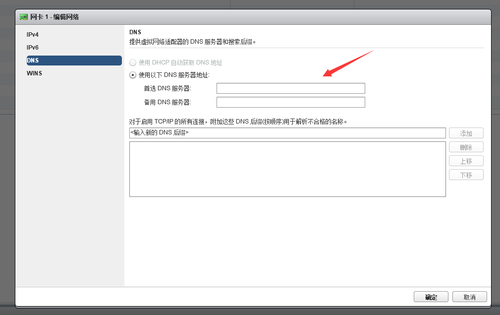
11、我这块选择工作组了,需要域的话也可以单独建立一个规范。
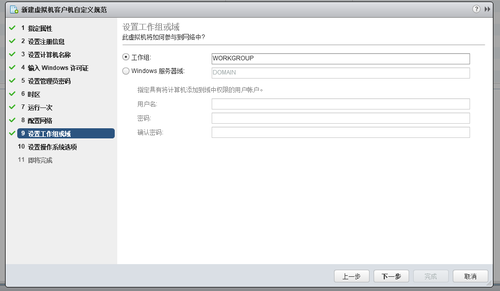
12、重点在这,勾选生成新的安全ID(SID)。

13、检查一下配置,规范建立完成。
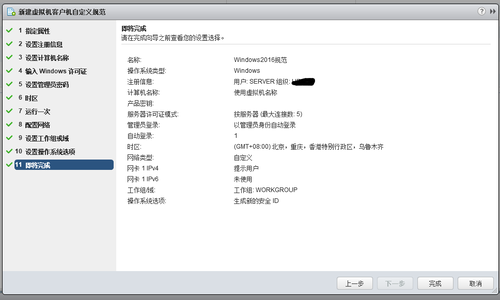
二、使用自定义规范克隆虚拟机
1、选中一个模板新建虚拟机。

2、输入虚拟机名称。
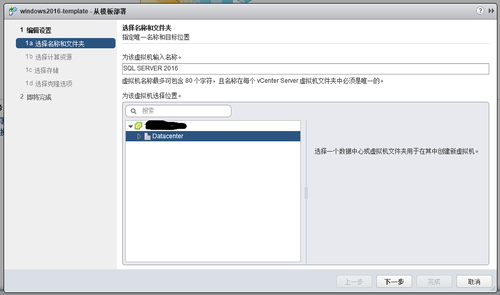
3、选择一台vsphere主机。

4、存储配置。
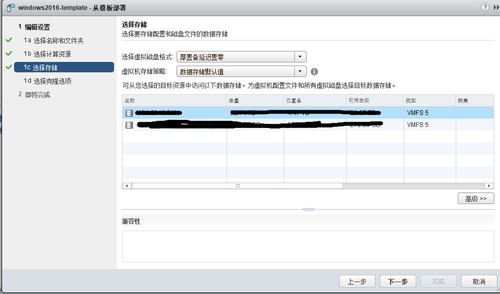
6、重点在这,勾选自定义操作系统。
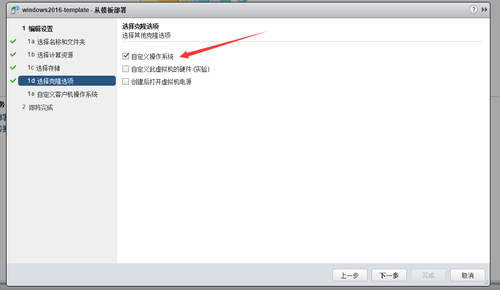
7、选择刚才新建的自定义规范。

8、输入计算机名称,IP和掩码,这块比较坑不能输入网关,进入计算机还得手动配置一下。

9、这块有点糊涂,为什么让我更改密码,后来我试了几次也没改成功,然后就重启自动进入操作系统了。
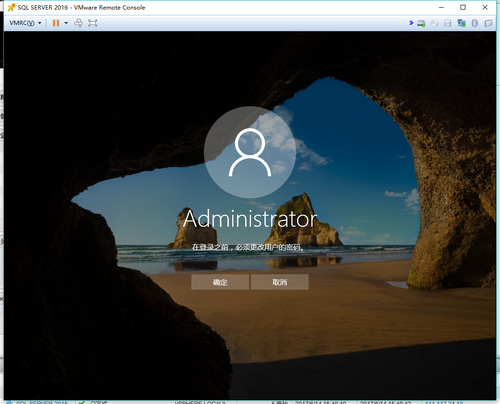
10、看一下计算机名配置成功。

11、输入 whoami /user比对一下sid,确实变了。
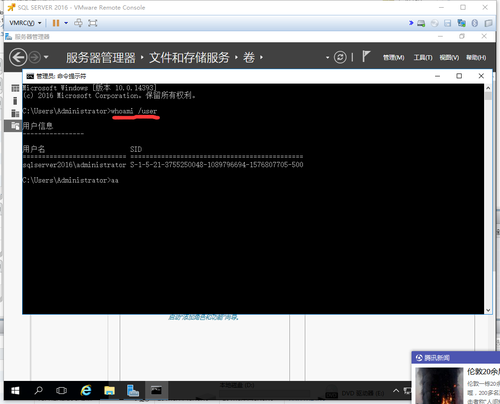
总结:使用自定义规范部署虚拟机的确很方便,省去在计算机内部更改计算机名和IP地址的步骤,要比直接克隆方便许多。
本文出自 “高校网络和数据中心运维” 博客,请务必保留此出处http://hanson2017.blog.51cto.com/1336475/1936702
vcenter6.5使用自定义规范部署虚拟机
